如何在word中任意位置设置新的起始页码?
1、具体操作方法:
1、要对Word进行设置,文件>选项>显示,让相关格式符显示出来,这样方便后面插入分隔符,如图:

2、假设在第三个页面开始第一页,那么,就应在第二页的正文末尾插入分隔符中的分下一页,布局>分隔符>下一页,如图:

3、插入分隔符后的效果,如图:
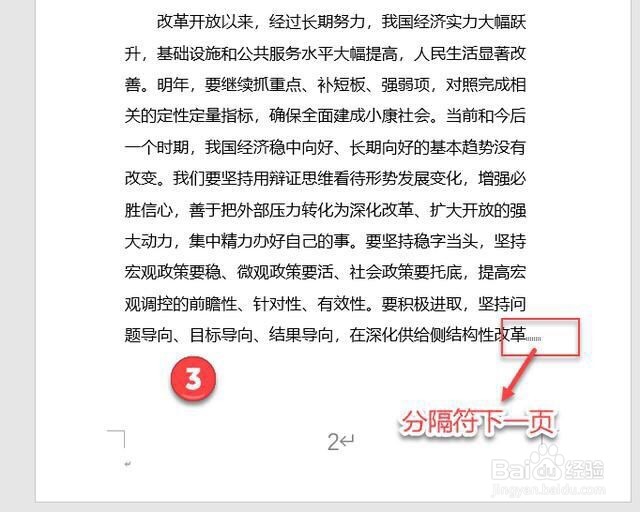
4、在需要开始起始页的地方(第三个页面)单击页脚,取消"链接到前一节",插入页码,并设置页面开始值,如图:


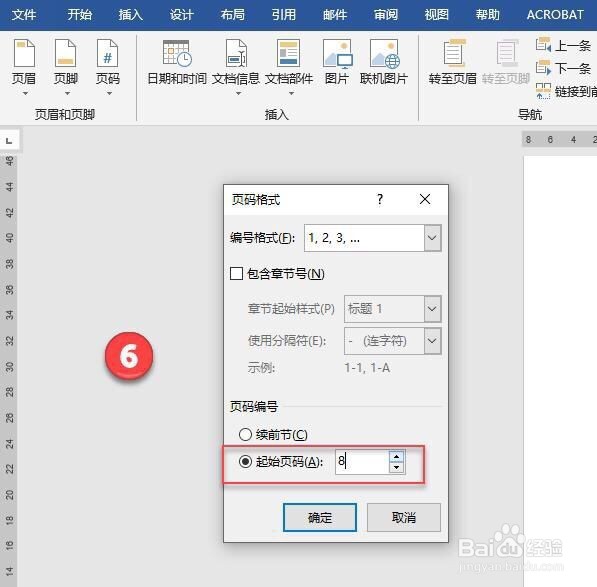
5、设置好后的效果图,如图:


6、你学会了吗?喜欢的朋友记得收藏哦!!!!
声明:本网站引用、摘录或转载内容仅供网站访问者交流或参考,不代表本站立场,如存在版权或非法内容,请联系站长删除,联系邮箱:site.kefu@qq.com。
阅读量:122
阅读量:80
阅读量:149
阅读量:160
阅读量:83